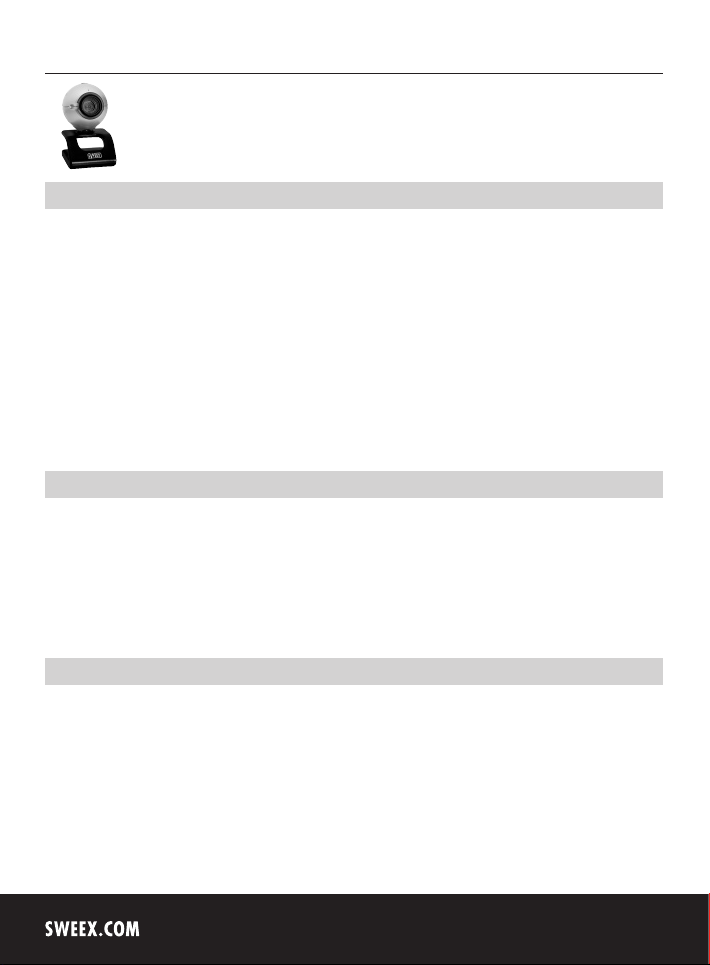
Nederlandse versie
WC030 Sweex Webcam 300K with Microphone USB
Inleiding
Allereerst hartelijk dank voor de aanschaf van de Sweex USB Webcam 300K with Microphone. Met deze webcam kun je gemakkelijk video- en
voicechatten met al je vrienden over de hele wereld.
Voor een juiste werking van dit product raden wij aan deze handleiding eerst aandachtig door te lezen. Mochten er ondanks deze handleiding toch
problemen ontstaan bij de installatie of werking van het product, kijk dan op www.sweex.com onder het kopje service & support.
Om onbezorgd te kunnen genieten van de Sweex USB Webcam 300K with Microphone, is het belangrijk dat je een aantal zaken in acht neemt:
• Stel de Sweex USB Webcam 300K with Microphone niet bloot aan extreme temperaturen. Plaats het apparaat niet in direct zonlicht of in de
dichte nabijheid van verwarmingselementen.
• Gebruik de Sweex USB Webcam 300K with Microphone niet in een extreem stoffige of vochtige omgeving.
• Voorkom harde schokken of stoten van het apparaat, hierdoor zou de interne elektronica beschadigd kunnen raken.
• Probeer nooit zelf het apparaat te openen, hierdoor vervalt de garantie.
Inhoud van de verpakking
Controleer voordat je de Sweex USB Webcam 300K with Microphone in gebruik neemt of alle benodigde onderdelen aanwezig zijn. In de doos
dienen de volgende onderdelen aanwezig te zijn:
• USB webcam 300K with microphone
• CD-ROM met driver en handleiding
Mocht één van bovenstaande onderdelen ontbreken, neem dan contact op met je verkooppunt.
Belangrijk!
Installeer eerst de driver voordat de Sweex USB Webcam 300K with Microphone wordt aangesloten!
28
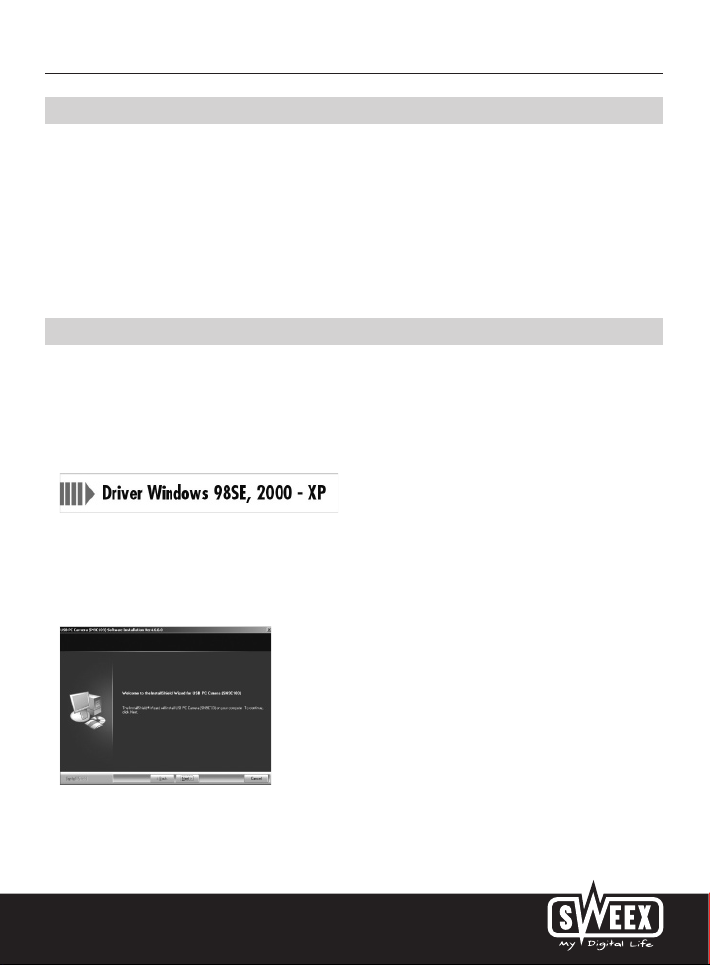
Nederlandse versie
Specificaties
• Interface: USB 1.1
• Sensor: 300K CMOS
• Ingebouwde microfoon
• Framefrequentie: 30 frames per seconde
• Focus: 30 mm tot oneindig
• Lensformaat: 1/4”
• Kleurenfilter: RGB 24 en I420
• Resoluties: 160 x 120, 176 x 144, 320 x 240, 352 x 288 en 640 x 480
• Ondersteunt: Windows 98SE / 2000 / XP
Software installatie Windows 98SE, 2000 en XP
Alvorens met de installatie te beginnen raden wij aan om er voor te zorgen dat het besturingssysteem up-to-date is. Dit is eenvoudig te controleren
door in Internet Explorer te kiezen voor het menu “Extra” en vervolgens de optie “Windows Update”.
Plaats de Sweex CD-ROM in de CD-ROM speler. Het autorun menu zal automatisch opstarten.
Kies in dit menu de optie “Drivers Windows 98SE, 2000 en XP”
Mocht het autorun menu niet verschijnen, kan de driver installatie ook handmatig gestart worden. Hiervoor open je “Deze computer” (“My
Computer”) en ga je naar X:\driver\ (waarbij X de letter van het CD-ROM station is). Hier staat het bestand ‘USBPCCamSN9C103_v4.6.6.0_whql.
exe’. Deze voer je uit.
Het volgende scherm verschijnt:
Druk op Next (“Next”).
29
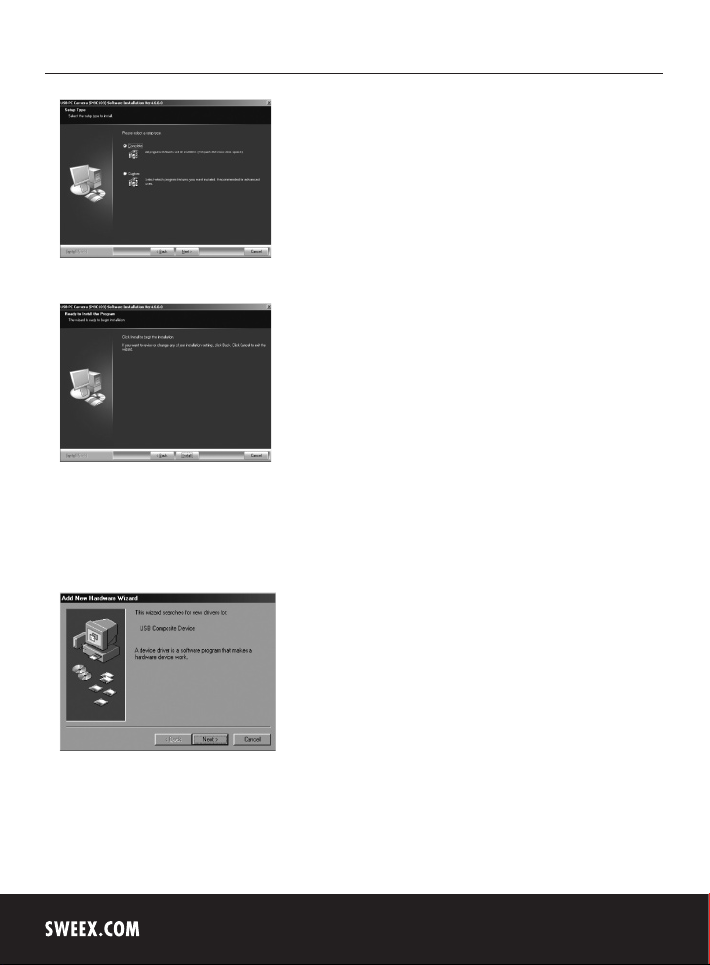
Nederlandse versie
Kies hier voor de eerste optie (“Complete”) en druk op Next (“Next”).
Kies hier voor de optie “Install” en druk tot slot op Finish (“Finish”).
Sluit nu de Sweex USB Webcam 300K with Microphone aan op de PC of laptop.
Windows 2000 en XP zullen de Sweex USB Webcam 300K with Microphone automatisch installeren. De webcam kan hierna gebruikt worden.
Indien er gebruik wordt gemaakt van Windows 98SE verschijnt het volgende scherm:
Druk op “Volgende” (“Next”).
30

Nederlandse versie
Kies hier de optie “Zoeken naar het beste stuurprogramma” (“Search for the best driver”) en druk op “Volgende” (“Next”).
Vink hier alle opties uit. Druk vervolgens op “Volgende” (“Next”).
Druk om dit onderdeel af te sluiten op “Volgende” (“Next”) en “Afsluiten” (“Finish”).
31

Nederlandse versie
Druk op “Volgende” (“Next”).
Kies hier de optie “Zoeken naar het beste stuurprogramma” (“Search for the best driver”) en druk op “Volgende” (“Next”).
Vink hier alle opties uit. Druk vervolgens op “Volgende” (“Next”).
32

Druk om de installatie af te sluiten op “Volgende” (“Next”) en “Afsluiten” (“Finish”).
Testen werking webcam
De werking van de Sweex USB Webcam 300K with Microphone kan als volgt getest en bekeken worden:
Ga naar START “Alle Programma’s” (“All Programs”) “USB PC Camera (SN9C103)” “AMCap”
of indien de klassieke weergave wordt gebruikt:
Ga naar START “Programma’s” (“Programs”) “USB PC Camera (SN9C103)” “AMCap”.
Nederlandse versie
Open in AMCap het menu “Devices”. Zorg ervoor dat hier de juiste webcam geselecteerd is: ‘USB PC Camera (SN9C103)’.
Open in AMCap het menu “Options”. Kies daar de optie “Preview”. Met deze optie kan het beeld bekeken worden.
33

Nederlandse versie
Microfoon
Let op! Bij gebruik van de ingebouwde microfoon moet Windows deze als actief opname apparaat hebben geselecteerd. Je kunt dit als volgt
controleren:
Ga naar START “Configuratiescherm” (“Control Panel”)
of indien de klassieke weergave wordt gebruikt:
Ga naar START “Instellingen” (“Settings”) “Configuratiescherm” (“Control Panel”).
Open hier “Geluiden en audioapparaten” (“Sound and audiodevices”) en ga naar het tabblad “Audio”.
Controleer of het geluidsopname apparaat op ‘USB camera’ staat.
LED indicator
De Sweex USB Webcam 300K with Microphone bevat 1 groene LED. Deze brandt constant en geeft aan dat de webcam naar behoren is
aangesloten en functioneert.
Focusring
Het beeld van de Sweex USB Webcam 300K with Microphone kan handmatig scherp worden gesteld aan de hand van de focusring. Deze bevindt
zich aan de voorkant van de camera en is te herkennen aan een zwarte inkeping. Door linksom danwel rechtsom te draaien kan het beeld scherp
worden gesteld.
Snapshot button
De Sweex USB Webcam 300K with Microphone bevat tevens een zogenaamde ‘snapshot button’. Hiermee kan op elk gewenst moment een foto
worden gemaakt. Na installatie wordt deze actief. De knop bevindt zich aan de bovenkant van de webcam.
34

Nederlandse versie
SmartCam 2.1
De SmartCam software is een extra applicatie bij de webcam voor videomailing en videomonitoring. Het is niet nodig deze te installeren om de
webcam met de standaard videochat programma’s te gebruiken.
Installeer SmartCam alleen als je zeker weet dat je de extra functies nodig hebt.
Let op! Dit programma is freeware en Sweex levert geen support op dit programma.
Garantie
Voor alle artikelen die gevoerd worden onder de naam Sweex geldt een garantietermijn van drie jaar. Op meegeleverde software, oplaadbare
batterijen en accu’s geven wij geen support of garantie. Afhandeling van garantie vindt alleen plaats via de dealer waar het betreffende artikel is
aangekocht.
Alle merknamen en daaraan verbonden rechten genoemd in deze handleiding zijn en blijven eigendom van de rechtmatige eigenaar.
35
